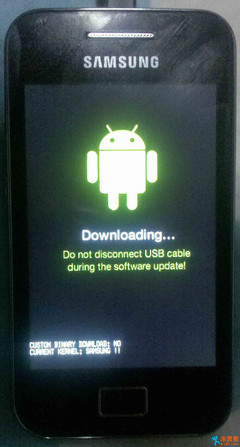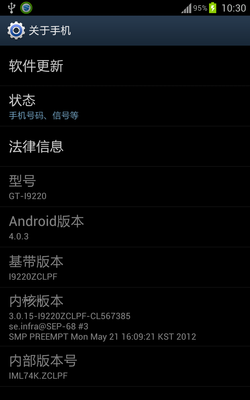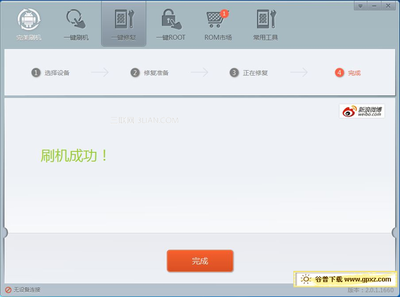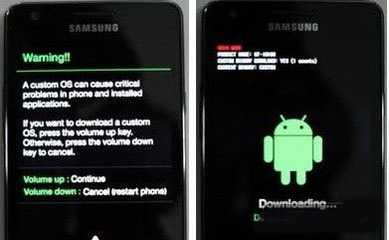还是要提醒各位刷机有风险,请认真看完教程之后,再刷机!
三星i9250刷机教程 三星i9250线刷刷机图文教程――工具/原料手机确保能用usb数据线正常的连接电脑
下载rom刷机包,如果你已经有rom包了就不用下载了,只要是支持卡刷的zip格式的包就可以
电脑
三星i9250刷机教程 三星i9250线刷刷机图文教程――方法/步骤三星i9250刷机教程 三星i9250线刷刷机图文教程 1、
1,首先下载刷机工具:odin3 v1.83.exe文件, 然后解压到本地
三星i9250刷机教程 三星i9250线刷刷机图文教程 2、
2,打开刷机执行程序“Odin3 v1.85.exe ,如下图
三星i9250刷机教程 三星i9250线刷刷机图文教程 3、
3,选择以下位置:- 在Re-Partition, Auto Reboot, 和 F. Reset Time前打勾- 点击PIT按钮 选择PIT文件- 点击PDA,phone,和CSC同样选择相对应的文件 如下图:

三星i9250刷机教程 三星i9250线刷刷机图文教程 4、
4,进入刷机模式:- 按住音量下键+电源键进入刷机模式
三星i9250刷机教程 三星i9250线刷刷机图文教程_i9250线刷
三星i9250刷机教程 三星i9250线刷刷机图文教程 5、
5,通过数据线将手机连接到电脑。确保刷机平台上的一个端口[ID:COM]方块中显示***高亮。表示手机正常与电脑连接.
三星i9250刷机教程 三星i9250线刷刷机图文教程 6、
6,点击“Start”按钮开始刷机。刷机完成后 在刷机平台是左上方会显示绿色“PASS”标志。说明刷机已完成。此时断开数据线与电脑的连接。
三星i9250刷机教程 三星i9250线刷刷机图文教程 7、
7,刷机完成后 手机会自动重启
三星i9250刷机教程 三星i9250线刷刷机图文教程 8、
8,验证刷机是否成功 可拨号输入*#1234# 看是否与你刷的ROM是否一致,然后拨号输入* 2767 * 3855#进行全复位
三星i9250刷机教程 三星i9250线刷刷机图文教程――注意事项刷机有风险,需要谨慎考虑及操作
刷机前,请确保手机电量在60%以上
进行ROOT获取前,请备份好手机问题,以防万一
获取ROOT后,需要谨慎选择删除的系统应用,有些应用是不能删除的
 爱华网
爱华网